如何用PS制作下雪动图效果
发布时间:2022-10-28
最近很多网友在找关于如何用PS制作下雪动图效果在线相关资讯攻略和教程,下面游乐网将匹配部分相关文章呈现给您,希望对你有所帮助,具体详情可以进入完整文章了解,喜欢的小伙伴们快点来看看吧!
1、打开一张背景素材

2、新建一个空白图层,将前景色设置为黑色,然后Alt+delete键填充为黑色,如下图
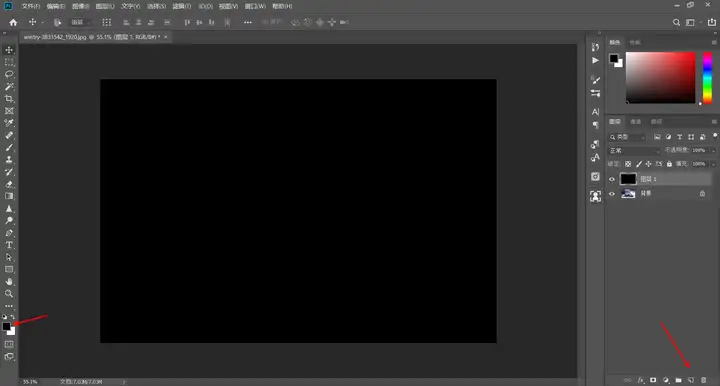
3、回到菜单栏-滤镜-杂色-添加杂色,数值稍微大一点150左右,因为雪花是稍微偏大的,勾上高斯模糊,单色选项,如下图
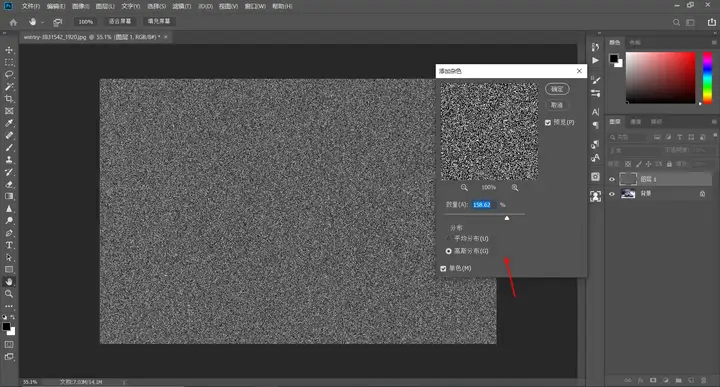
4、接下来执行滤镜-模糊-进一步模糊

5、Ctrl+L执行色阶命令,移动滑块调整数值,增加黑色就是减少雪花,增加白色就是增加雪花,效果如下图
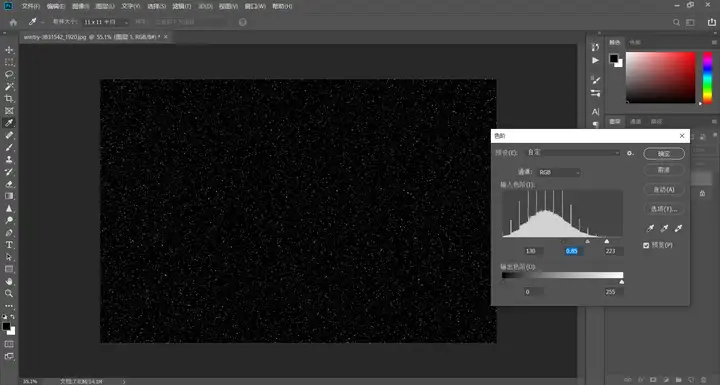
6、将图层 1的混合模式改为滤色,如下图

7、Ctrl+J复制图层1,然后Ctrl+T执行自由变换,如下图

9、鼠标右键点一下,然后旋转180°,如下图

10、回到菜单栏-滤镜-像素化-晶格化,数值为6,如下图
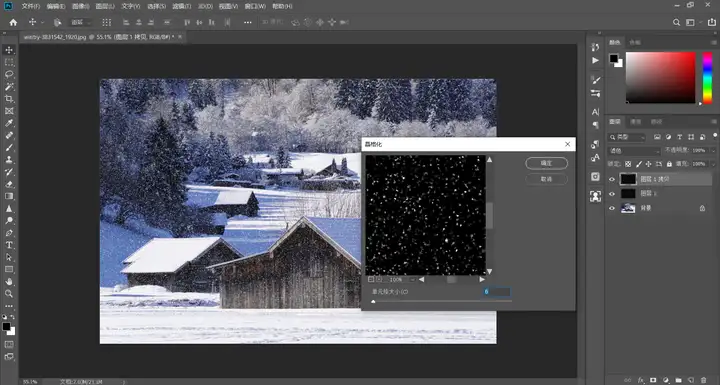
11、选中图层1和拷贝,Ctrl+E合并一下,并把混合模式改为滤色,如下图

12、感觉雪花有点多,Ctrl+L使用色阶,减少一点,如下图
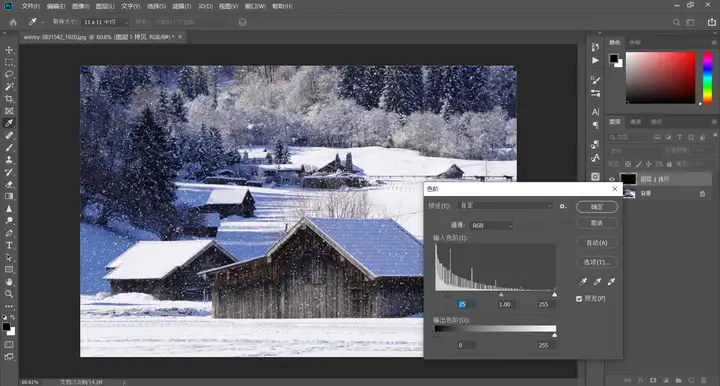
13、菜单栏-窗口-时间轴,创建帧动画
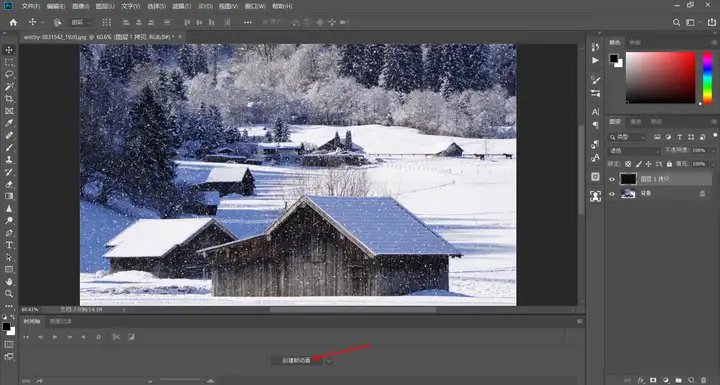
14、新建3个帧,然后再Ctrl+J复制3层图层,如下图

这里我再详细讲一下帧的原理
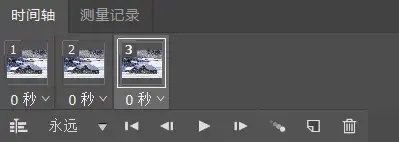
帧—就是动画中最小单位的单幅影像画面,相当于电影胶片上的每一格镜头。在软件的时间轴上帧表现为一格或一个标记。
关键帧指角色或者物体运动或变化中的关键动作所处的那一帧。
举个例子,电影的帧率一般是24FPS,意思就是一秒有24个帧,也就是一秒的镜头可以产生24张照片,这一秒的画面其实是连续播放24张照片产生的。一般来说帧率越高,画面就越清晰流畅,占用的空间就越大。
15、下面接着教程,选择第一帧,在面板中将图层1拷贝以外的其他图层关掉,如下图,此时第一帧便是记录的当前画面

16、选择第二帧,自由变换放大图层1拷贝2,并稍微向下移动,如下图,这就是第二帧

17、选择第三帧,自由变换放大图层1拷贝2,并向下移动,如下图

18、将它每一帧的停留时间改为0.1秒
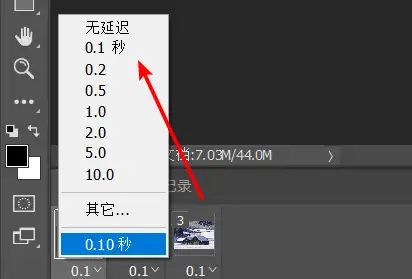
19、菜单栏-文件-导出为web所用格式
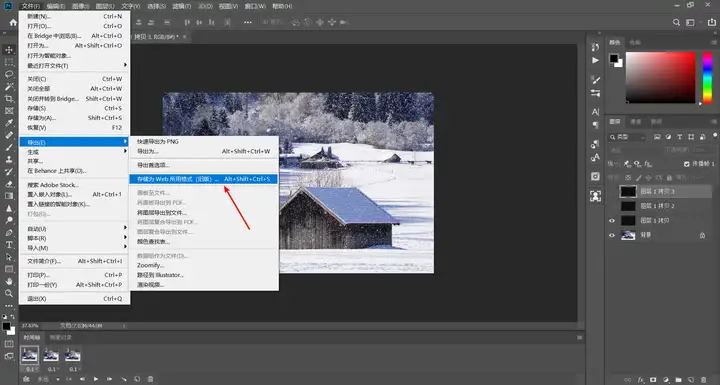
效果图

这就是如何用PS制作下雪动图效果的精彩攻略大全,这里每天都实时发布手游与端游活动相关资讯,想了解更多相关的攻略就一定要多关注游乐网哦。
相关阅读
MORE
+- 如何用PS制作下雨GIF动图效果 11-02 如何用PS制作下雪动图效果 10-28
- PS如何快速的磨皮和制作冷色调效果 10-28 如何用PS快速调出童话般夜色效果 10-28
- 如何用PS制作毛玻璃效果 10-27 为保护自己的PS游戏机 11岁男孩挥舞大砍刀击退歹徒 06-17
- 《仁王》完全版上架港服PS商店 Steam版即将推出 11-07 致敬PS龙骑士传说《罗格朗的遗产》确定家用机版 11-07
- PS VR游戏《海贼王 大航海》公布发售时间 10-02 PSVR两分钟游戏阵容宣传视频:买,我买还不行么! 08-14

































 湘公网安备
43070202000716号
湘公网安备
43070202000716号